බොහෝ විට, සෆාරි අපගේ මැක් මත හොඳින් ක්රියා කරයි. කෙසේ වෙතත්, බ්රවුසරය මන්දගාමී වන අතර වෙබ් පිටුවක් පූරණය කිරීමට සදහටම ගත වන අවස්ථා තිබේ. Safari ඉතා මන්දගාමී වන විට, තවදුරටත් ගමන් කිරීමට පෙර, අප කළ යුත්තේ:
- අපගේ Mac හෝ MacBook සක්රීය ජාල සම්බන්ධතාවයක් ඇති බවට වග බලා ගන්න;
- ගැටලුව දිගටම පවතින්නේ දැයි බැලීමට බ්රවුසරයෙන් බලහත්කාරයෙන් ඉවත් වී එය නැවත විවෘත කරන්න.
- ගැටලුව දිගටම පවතින්නේ නම්, ඔබේ Mac මත Safari වේගවත් කිරීමට මෙම උපක්රම උත්සාහ කරන්න.
ඔබගේ මැක් යාවත්කාලීනව තබා ගන්න
සෆාරි හි නවතම අනුවාදය පෙර අනුවාදවලට වඩා හොඳ කාර්ය සාධනයක් ඇත, මන්ද ඇපල් විසින් සොයාගෙන ඇති දෝෂ නිවැරදි කරයි. නවතම Safari ලබා ගැනීමට ඔබ ඔබේ Mac OS යාවත්කාලීන කිරීමට අවශ්යයි. එබැවින්, ඔබගේ Mac සඳහා නව OS එකක් තිබේදැයි නිතරම පරීක්ෂා කරන්න . තියෙනවා නම් update එක ගන්න.
Mac හි සෙවුම් සැකසුම් වෙනස් කරන්න
Safari විවෘත කර ක්ලික් කරන්න මනාප > සෙවීම . සෙවුම් මෙනුවේ සිටුවම් වෙනස් කරන්න සහ වෙනස්කම් Safari හි කාර්ය සාධනයට වෙනසක් කරයිදැයි බලන්න;
සෙවුම් යන්ත්රය වෙනස් කරන්න Bing වෙත හෝ වෙනත් එන්ජිමකට, පසුව Safari නැවත ආරම්භ කර එය වේගයෙන් ක්රියාත්මක වේදැයි බලන්න;
ස්මාර්ට් සෙවුම් විකල්ප සලකුණු නොකරන්න . සමහර විට මෙම අතිරේක විශේෂාංග බ්රවුසරයේ වේගය අඩු කරයි. එම නිසා, සෙවුම් යන්ත්ර යෝජනා, සෆාරි යෝජනා, ඉක්මන් වෙබ් අඩවි සෙවීමක්, ප්රීලෝඩ් ටොප් හිට්ස් යනාදිය ඉවත් කිරීමට උත්සාහ කරන්න.

බ්රව්සර් හැඹිලි හිස් කරන්න
Safari හි කාර්ය සාධනය වැඩි දියුණු කිරීම සඳහා හැඹිලි සුරකිනු ලැබේ; කෙසේ වෙතත්, හැඹිලි ගොනු යම් මට්ටමකට එකතු වුවහොත්, සෙවුම් කාර්යයක් සම්පූර්ණ කිරීමට බ්රවුසරයට සදහටම ගත වනු ඇත. Safari හැඹිලි ඉවත් කිරීම Safari වේගවත් කිරීමට උපකාරී වේ.
සෆාරි හැඹිලි ගොනු අතින් පිරිසිදු කරන්න

1. විවෘත කරන්න මනාප සෆාරි හි පැනලය.
2. තෝරා උසස් .
3. සබල කරන්න සංවර්ධනය පෙන්වන්න මෙනු.
4. මත ක්ලික් කරන්න සංවර්ධනය කරන්න මෙනු තීරුවේ.
5. පතන ලැයිස්තුවෙන්, තෝරන්න හිස් හැඹිලි .
කෙසේ හෝ ඉහත පියවර හොඳින් ක්රියාත්මක නොවන්නේ නම්, ඔබට හැඹිලි ඉවත් කිරීමටද හැකිය cache.db ගොනුව මකා දැමීම සොයන්නා තුළ:
Finder මත, ක්ලික් කරන්න යන්න > ෆෝල්ඩරය වෙත යන්න ;
සෙවුම් තීරුවේ මෙම මාර්ගය ඇතුළත් කරන්න: ~/Library/Caches/com.apple.Safari/Cache.db ;
එය Safari හි cache.db ගොනුව සොයා ගනී. ගොනුව කෙලින්ම මකන්න.
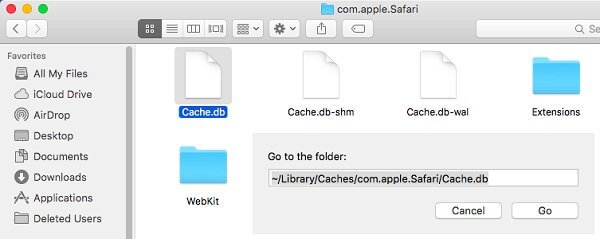
හැඹිලි ගොනු පිරිසිදු කිරීමට Mac Cleaner භාවිතා කරන්න
Mac Cleaners කැමති MobePas Mac Cleaner බ්රව්සර් හැඹිලි පිරිසිදු කිරීමේ විශේෂාංගය ද ඇත. ඔබට Safari වේගවත් කිරීමට පමණක් නොව ඔබේ Mac හි සමස්ත කාර්ය සාධනය වැඩි දියුණු කිරීමට අවශ්ය නම්, ඔබට සැමවිටම ඔබේ Mac හි වැඩසටහන භාවිතා කළ හැකිය.
Mac හි බ්රව්සර් හැඹිලි පිරිසිදු කිරීමට:
පියවර 1. බාගත මැක් ක්ලීනර් .
පියවර 2. MobePas Mac Cleaner දියත් කරන්න. තෝරා ස්මාර්ට් ස්කෑන් සහ ඔබගේ මැක් මත අනවශ්ය පද්ධති ගොනු සඳහා පරිලෝකනය කිරීමට වැඩසටහනට ඉඩ දෙන්න.

පියවර 3. ස්කෑන් කළ ප්රතිඵල අතරින්, තෝරන්න යෙදුම් හැඹිලිය .

පියවර 4. නිශ්චිත බ්රව්සරයක් සලකුණු කර ක්ලික් කරන්න පිරිසිදුයි .
සෆාරි හැර, MobePas Mac Cleaner Google Chrome සහ Firefox වැනි ඔබගේ අනෙකුත් බ්රවුසරවල හැඹිලි පිරිසිදු කිරීමටද හැකිය.
Safari හැඹිලි ගොනු ඉවත් කිරීමෙන් පසුව, Safari නැවත ආරම්භ කර එය වේගයෙන් පූරණය වන්නේ දැයි බලන්න.
Safari මනාප ගොනුව මකන්න
Safari හි මනාප සැකසුම් ගබඩා කිරීමට මනාප ගොනුව භාවිතා කරයි. Safari හි වෙබ් පිටු පූරණය කිරීමේදී බොහෝ කල් ඉකුත්වීම් සිදු වන්නේ නම්, Safari හි පවතින මනාප ගොනුව මකා දැමීම හොඳ අදහසකි.
සටහන: ගොනුව ඉවත් කළහොත් පෙරනිමි මුල් පිටුව වැනි ඔබේ Safari මනාප මකා දැමෙනු ඇත.
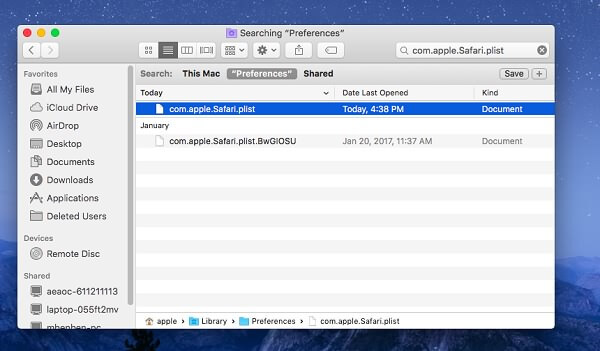
පියවර 1. විවෘත සොයන්නා .
පියවර 2. අල්ලාගෙන සිටින්න විකල්ප/විකල්පය ඔබ ක්ලික් කරන විට බොත්තම යන්න මෙනු තීරුව මත. එම පුස්තකාල ෆෝල්ඩරය පතන මෙනුවේ දිස්වනු ඇත.
පියවර 3. තෝරා පුස්තකාලය > මනාපය ෆෝල්ඩරය.
පියවර 4. සෙවුම් තීරුව මත, වර්ගය: com.apple.Safari.plist . ඔබ මනාපය තෝරාගෙන ඇති නමුත් මෙම මැක් නොවන බවට වග බලා ගන්න.
පියවර 5. මකන්න com.apple.Safari.plist ගොනුව.
දිගු අක්රිය කරන්න
Safari හි ඔබට දැන් අවශ්ය නොවන දිගු තිබේ නම්, බ්රවුසරය වේගවත් කිරීමට මෙවලම් අබල කරන්න.

පියවර 1. බ්රවුසරය විවෘත කරන්න.
පියවර 2. ක්ලික් කරන්න සෆාරි ඉහළ වම් කෙළවරේ
පියවර 3. පතන මෙනුවෙන්, තෝරන්න මනාපය .
පියවර 4. ඉන්පසු ක්ලික් කරන්න දිගු .
පියවර 5. දිගු අක්රිය කිරීමට ඒවා සලකුණු නොකරන්න.
වෙනත් ගිණුමකින් ලොග් වන්න
ඔබ දැනට භාවිතා කරන පරිශීලක ගිණුම ගැටලුව විය හැක. වෙනත් ගිණුමකින් ඔබගේ Mac වෙත ලොග් වීමට උත්සාහ කරන්න. Safari වෙනත් ගිණුමක් සමඟ වේගයෙන් ධාවනය වන්නේ නම්, ඔබට මෙම පියවරයන්හිදී දෝෂය නිවැරදි කිරීමට අවශ්ය විය හැක:
පියවර 1. විවෘත අවධානය යොමු කරන්න සහ ටයිප් කරන්න තැටි උපයෝගීතාව යෙදුම විවෘත කිරීමට.
පියවර 2. ඔබගේ මැක් හි දෘඪ තැටිය ක්ලික් කර තෝරන්න ප්රථමාධාරය මුදුනේ.
පියවර 3. ක්ලික් කරන්න දුවන්න උත්පතන කවුළුව මත.

Mac මත Safari භාවිතා කිරීම පිළිබඳව ඔබට තවත් ප්රශ්න තිබේ නම්, ඔබේ ප්රශ්න පහතින් තැබීමට පසුබට නොවන්න. ඔබට Safari සමඟ විශිෂ්ට පරිශීලක අත්දැකීමක් ඇතැයි අපි බලාපොරොත්තු වෙමු.

